WSL2 设置私有IP
由于WSL 2新的体系结构使用虚拟化的网络组件,每次计算机重启的时候都会重置WSL 2的虚拟网卡,因此每次重启完计算机后WSL2中的IP地址都不一定一样。
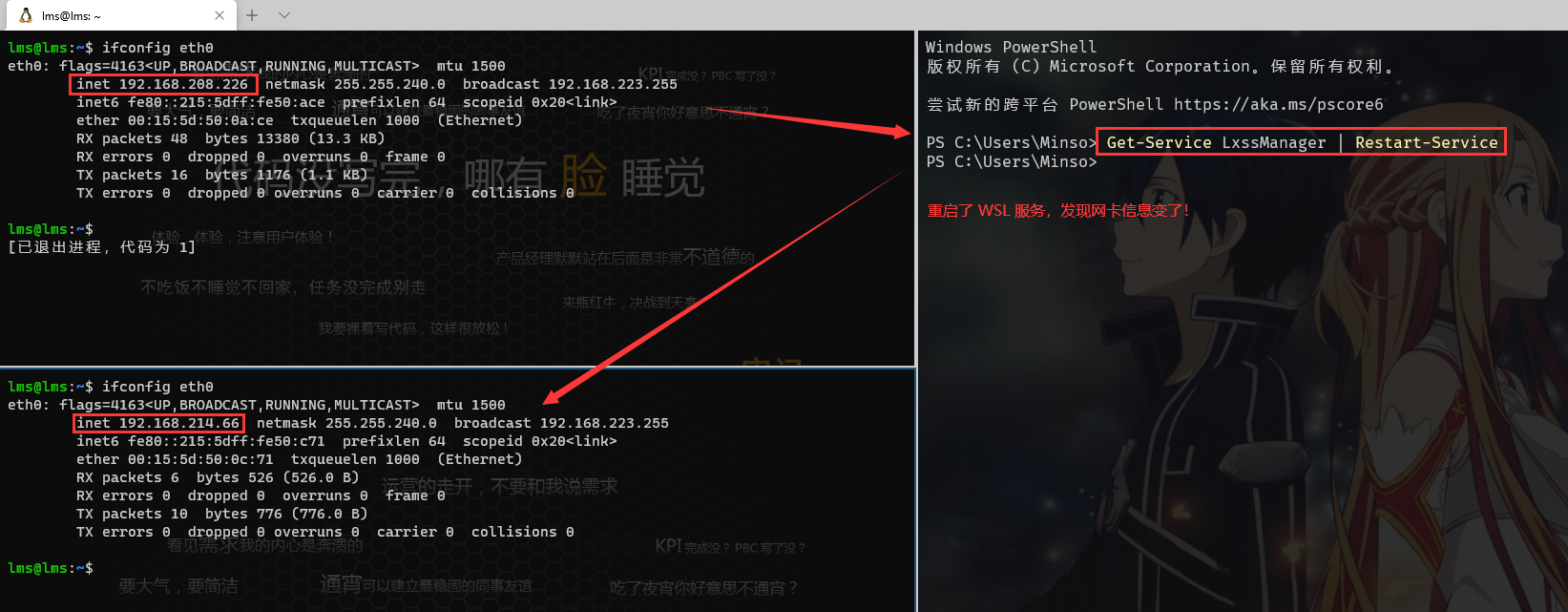
虽然我们可以通过localhost访问到WSL中的服务,但是当需要配置多个虚拟域名的时候该方法显然就不适用了,此时若要在宿主机中通过虚拟域名访问WSL 2中的网络服务需要每次手动对宿主机的hosts文件修改其IP-Domain映射关系。
思考后结合在网上查阅了资料,大致共两个方案:
- 方法一:通过批处理脚本,启动时自动获取
WSL 2的网卡信息,自动修改宿主机的hosts原有的IP-Domain信息
该方法需要懂批处理脚本语言,而且实际开发情景中开发环境一般都是整个开发组统一进行维护的。包括
hosts文件一般也是统一进行维护然后通过SwitchHosts从远端拉取。因此方式一比较适用个人本地项目,因为hosts一般不会变动,但并不适用协同办公的情景。
- 方法二:想办法将
WSL的网卡信息“固定下来”-设置私有IP,组建宿主机-WSL 2局域网
由于
WSL 2的网卡每次都会被重置,因此设置静态IP的方式势必是走不通的。 因此:只能在每次计算机开机或重启的时候通过脚本为WSL 2增置一个新的私有网卡IP,并同时在宿主机上增设一个一样网段的以太网卡私有IP,在宿主机与虚拟机之间组建一个小型的局域网进行服务通信。
该方法比较通用,维护成本更加小,较为推荐!
# `WSL 2`新增网卡
# - 设置私有IP网段为192.168.33.10
# - 广播地址为192.168.169.15
# - 网卡名称为 eth0
# - 设置网卡标签 eth0:1
wsl -u root ip addr add 192.168.33.10 broadcast 192.168.169.15 dev eth0 label eth0:1
# 设置宿主机网卡`vEthernet (WSL)`地址为 `192.168.33.1`-需要管理员权限
netsh interface ip add address "vEthernet (WSL)" 192.168.33.1 255.255.255.240
方法二结合CSDN博主-manbucy的《WSL2固定ip地址》进行了修改
附录-源码
对下述两个问题的脚本进行汇总,已经做了一些优化:
WSL2开机启动Docker服务脚本-放在虚拟机中/etc/init.wsl位置 ```sh #!/bin/sh
启动docker服务
sudo service docker start
开启 rpcbind 服务
sudo mkdir -p /run/sendsigs.omit.d/ && sudo /etc/init.d/rpcbind start
2. `Windows`宿主机开机需自动执行的`init-wsl.bat`脚本
```bat
@echo off
:: run task as administrator
%1 %2
ver|find "5.">nul&&goto :Admin
mshta vbscript:createobject("shell.application").shellexecute("%~s0","goto :Admin","","runas",1)(window.close)&goto :eof
:Admin
:: set WSL distribution
set distribution=Ubuntu-20.04
:: 设置WSL初始化脚本位置
set initWSL=/etc/init.wsl
:: 配置宿主机私有网络IP、WSL2私有网络IP、广播地址、子网掩码
set hostOSIP=192.168.33.1
set WSL2IP=192.168.33.10
set WSL2Broadcast=192.168.33.15
set subnetMask=255.255.255.240
:: init WSL2 services
wsl -d %distribution% -u root -e %initWSL%
if %ERRORLEVEL% NEQ 0 (
echo init WSL services error OR Already init WSL!
pause
) else (
echo init WSL success!
)
:: set wsl2 ip
wsl -d %distribution% -u root ip addr | findstr "%WSL2IP%" > nul
if !errorlevel! equ 0 (
echo wsl ip has set!
) else (
wsl -d %distribution% -u root ip addr add %WSL2IP% broadcast %WSL2Broadcast% dev eth0 label eth0:1
echo set wsl ip success: %WSL2IP%
)
:: set windows ip
ipconfig | findstr %hostOSIP% > nul
if !errorlevel! equ 0 (
echo windows ip has set!
) else (
netsh interface ip add address "vEthernet (WSL)" %hostOSIP% %subnetMask%
echo set windows ip success: %hostOSIP%
)
- 添加
Windows开机自动执行init-wsl.bat脚本
Windows键+R,输入regedit打开注册列表,在地址栏输入计算机\HKEY_LOCAL_MACHINE\SOFTWARE\Microsoft\Windows\CurrentVersion\Run定位到对应注册表位置,右键新建一个字符串值,键入init-wsl.bat脚本绝对路径即可,如下图!
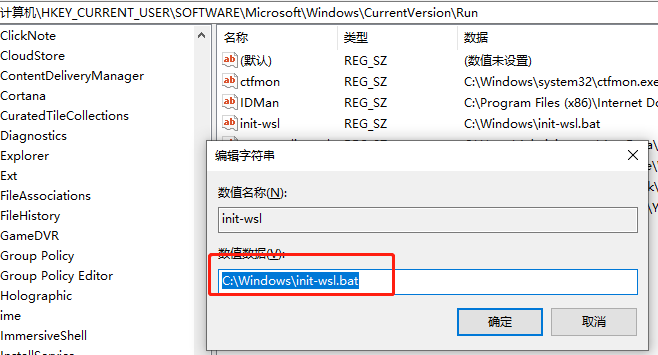
重启计算机即可发现,WSL中的Docker服务已经被启动,通过192.168.33.10可以直接访问到WSL内部的网络!






